ایرپاد های اپل یک راه عالی برای لذت بردن از تجربه صوتی با کیفیت بالا در دستگاه های مختلف است. نکته خوب در مورد این هدفون ها این است که می توانید از آنها با بسیاری از دستگاه های خود ، از جمله Roku استفاده کنید.
اگر برای پخش از Roku استفاده کنید هستید ، می توانید AirPods خود را به دستگاه Roku خود متصل کنید. سپس ، Roku صدا را به AirPods شما هدایت می کند.
اما نمی توانید AirPods خود را مستقیماً به Roku متصل کنید. در عوض ، برای دسترسی به صدای Roku در AirPods خود ، باید از برنامه تلفن همراه Roku استفاده کنید.

مرحله 1: AirPods را با iPhone خود جفت کنید یا Android Phone
اولین قدم این است که AirPods خود را با iPhone یا تلفن Android خود جفت کنید. در مرحله بعد ، از برنامه Roku در این تلفن برای اتصال به دستگاه Roku خود استفاده خواهید کرد.
AirPods را به iPhone متصل کنید
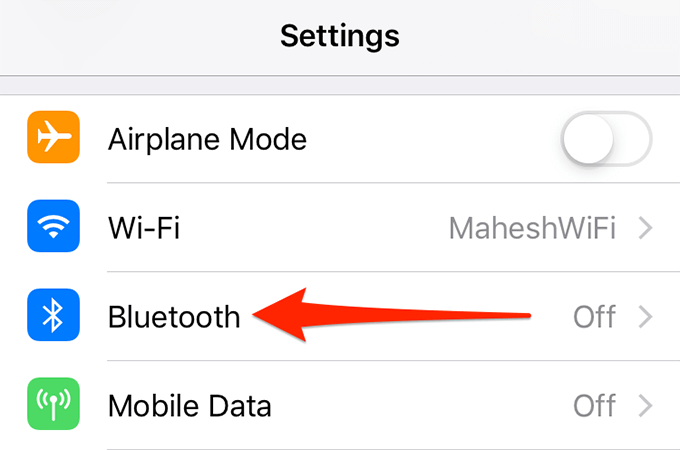
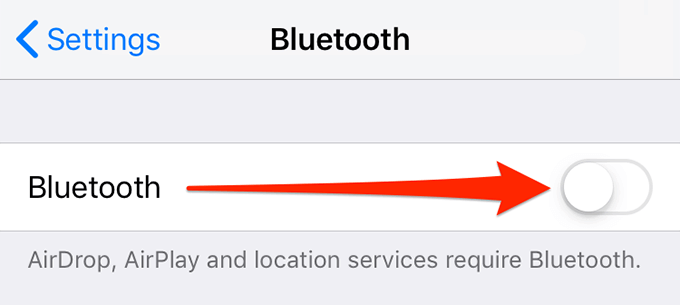
AirPods را به تلفن Android وصل کنید

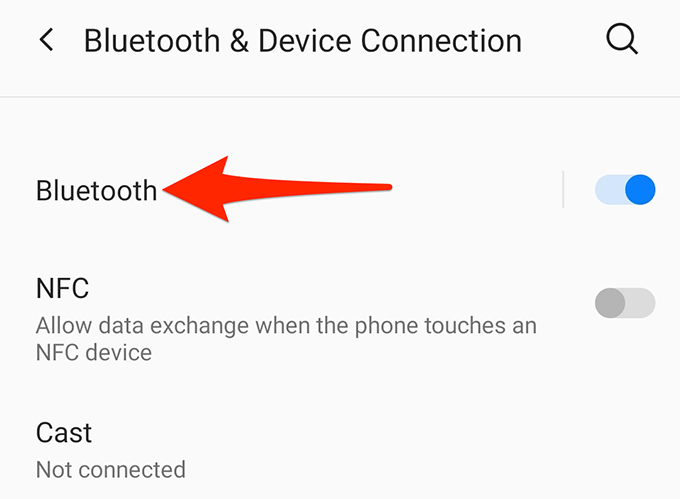
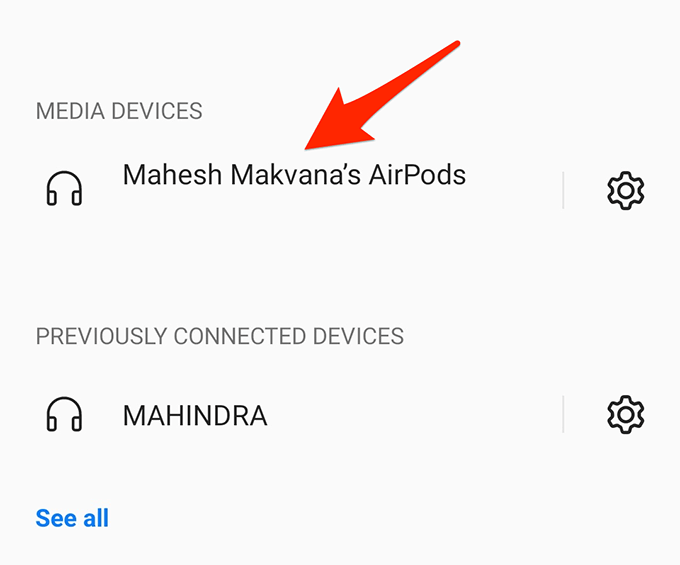
مرحله 2: برنامه تلفن همراه Roku را به دستگاه Roku خود متصل کنید
اکنون از برنامه تلفن همراه Roku برای اتصال تلفن خود به دستگاه Roku خود استفاده خواهید کرد. با انجام این مراحل مطمئن شوید Roku شما روشن است:
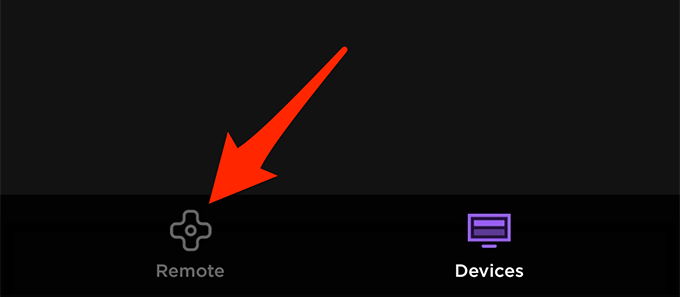
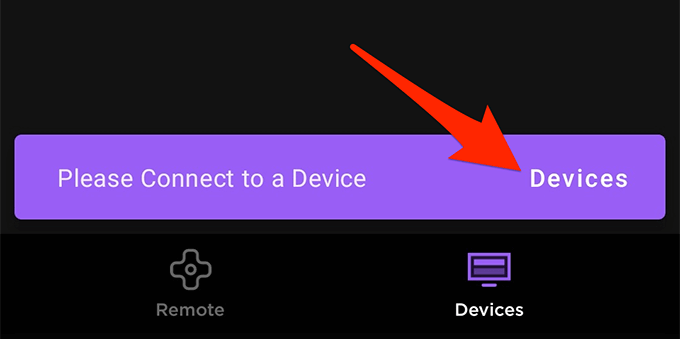
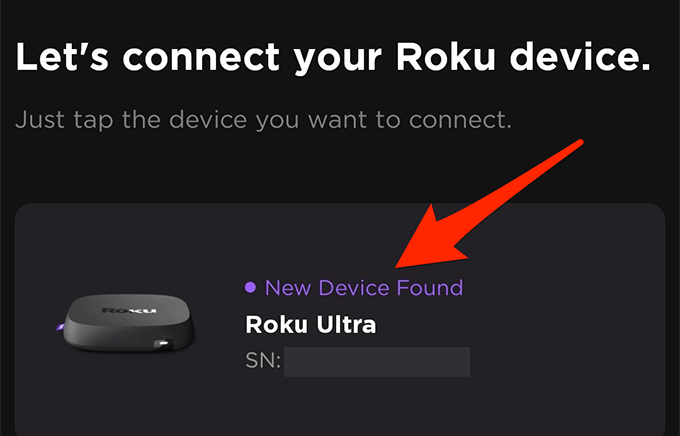
مرحله 3: به صدای Roku در ایرپاد خود گوش دهید
قبل از شروع به گوش دادن به صدای Roku در AirPods خود ، باید گزینه ای را در برنامه Roku در تلفن خود روشن کنید:
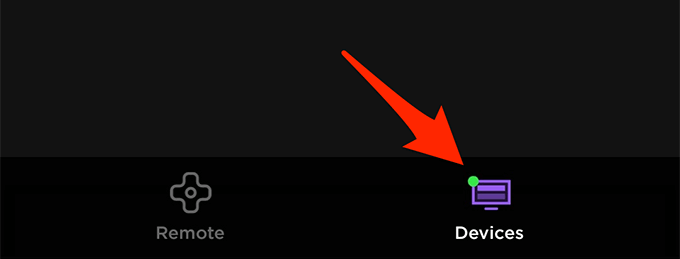
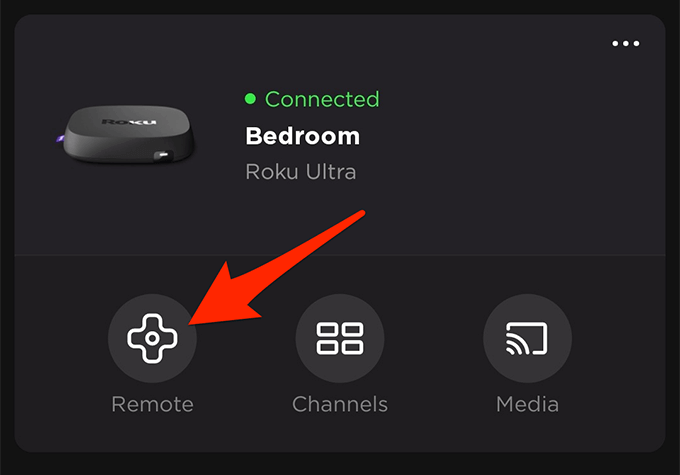
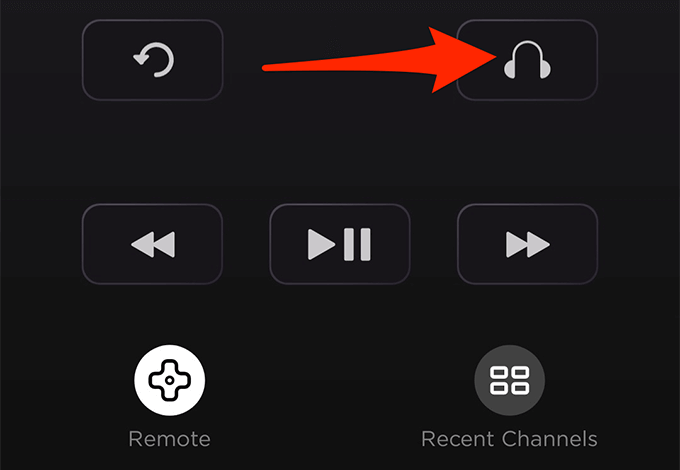
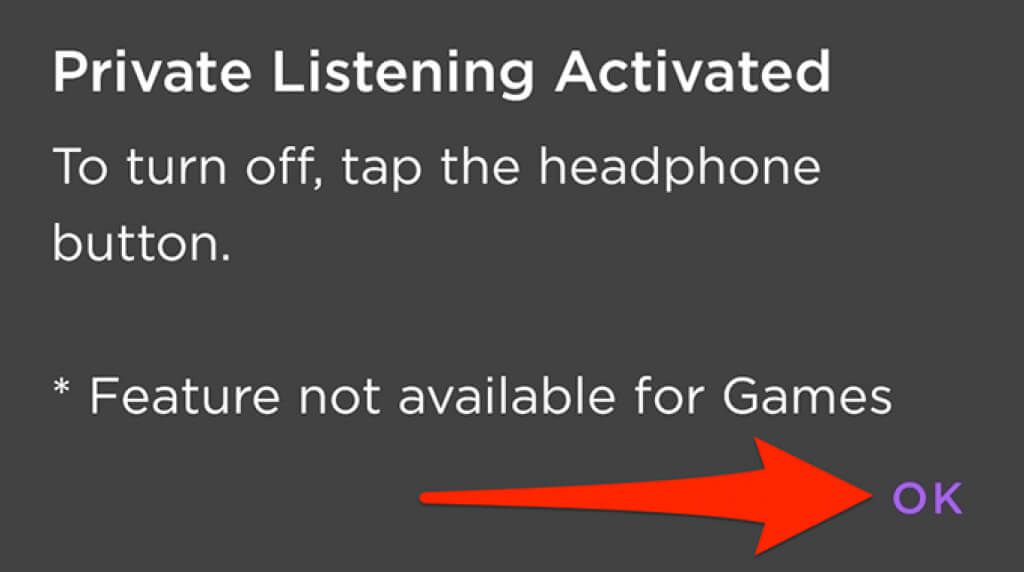
برای اطمینان از تجربه بدون وقفه ، وقتی با استفاده از AirPods به عنوان یک دستگاه صوتی هستید ، تلفن خود را به دستگاه Roku خود متصل کنید.
نکته خوبی در این مورد است روش این است که می توانید از این روش برای اتصال هرگونه هدفون مجهز به بلوتوث به Roku خود استفاده کنید. هدفون خود را با iPhone یا تلفن Android خود جفت کنید و سپس از برنامه Roku برای هدایت صدای Roku خود به هدفون خود استفاده کنید.
اگر نمی توانید ایرپاد ها را به Roku متصل کنید چه باید بکنید؟
در برخی موارد ، ممکن است متوجه شوید که AirPods شما به دستگاه Roku شما متصل نمی شود. در اینجا چند راه ممکن برای حل این مشکل آمده است:
اتصال به همان شبکه Wi-Fi
باید تلفن و Roku خود را به همان شبکه Wi-Fi برای مدیریت Roku از طریق تلفن. این شبکه مشترک به تلفن شما امکان می دهد با دستگاه Roku
اگر تلفن شما و Roku شما در دو شبکه متفاوت آنها را به یک شبکه متصل کنید هستند ، ارتباط برقرار کند.
قطع اتصال VPN به تلفن
برای استفاده از برنامه Roku برای مدیریت دستگاه Roku و استفاده از AirPods به عنوان بلندگو ، نباید از VPN در iPhone خود استفاده کنید. یا تلفن Android.
اگر از VPN استفاده می کنید ، آن را خاموش کنید:
خاموش کردن VPN در iPhone

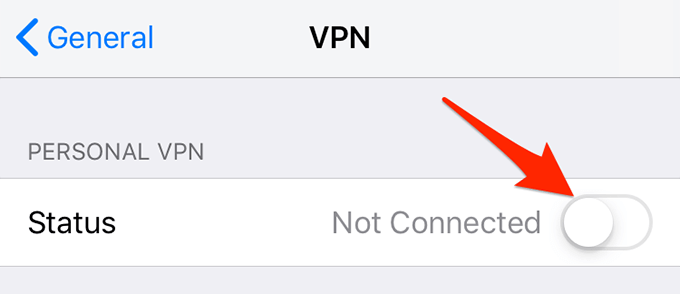
خاموش کردن VPN در تلفن Android
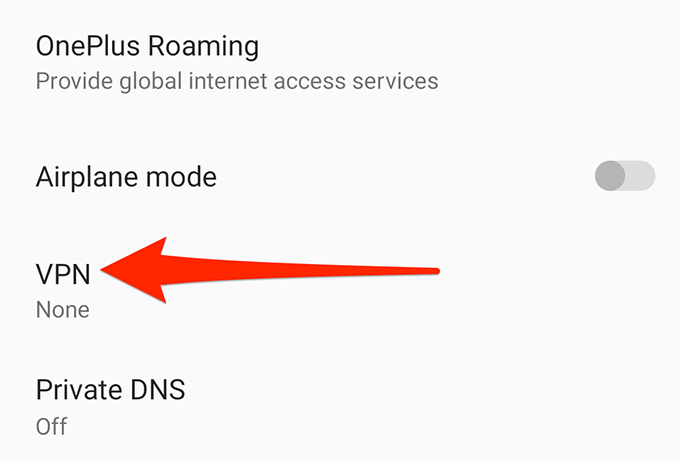
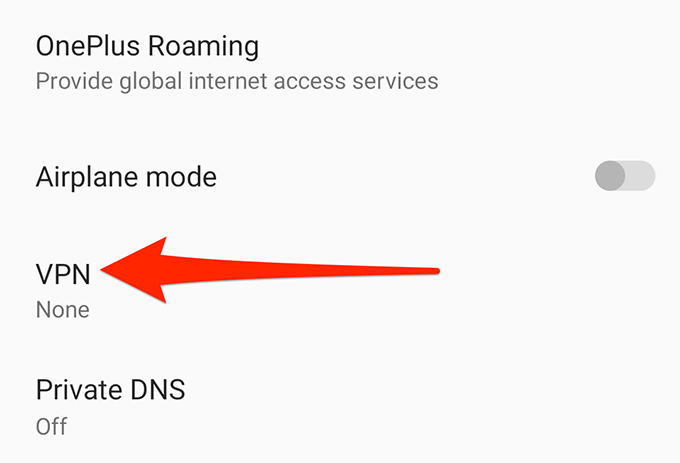
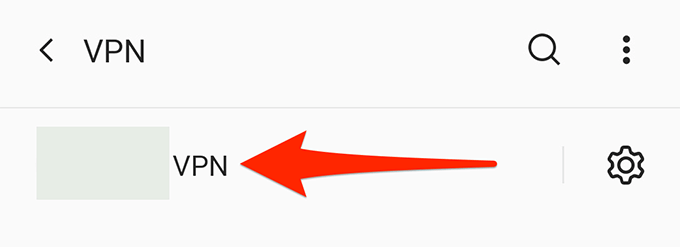
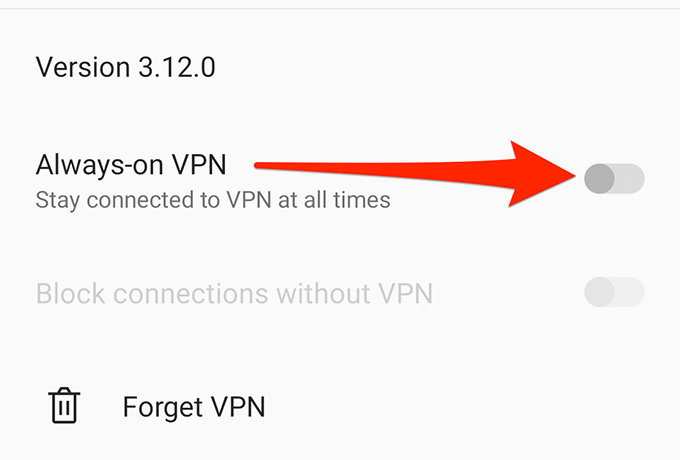
دسترسی به شبکه را در دستگاه Roku خود
یک گزینه دسترسی به شبکه در دستگاه Roku شما وجود دارد که برای رفع مشکل اتصال AirPods و Roku باید آن را تغییر دهید:
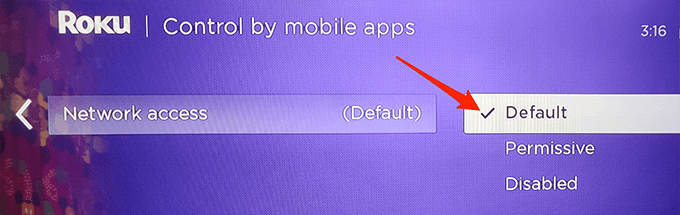
آوردن صوت Roku به ایرپاد
همانطور که دیدیم ، می توانید از برنامه تلفن همراه Roku برای دسترسی به صدای Roku خود در AirPods خود. بنابراین ، شروع به تماشای برنامه های مورد علاقه خود در اواخر شب بدون ایجاد مزاحمت برای افراد دیگر در اتاق کنید.